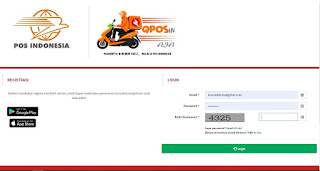Cara Membuat Orderan COD Pos Di PC atau Komputer
Terkait postingan saya sebelumnya yaitu cara kirim paket bayar di tempat atau COD Pos Indonesia selain bisa dilakukan di Handphone, ternyata bisa juga dilakukan di PC atau komputer. Hal ini sangat bermanfaat jika sewaktu-waktu aplikasi PosAja! pada handphone sedang maintenance. Untuk menggunakannya anda hanya perlu login pada website PosAja! melalui link ini https://qposinaja.posindonesia.co.id/.
Pada dasarnya fungsi dan penggunaanya keduanya sama saja hanya yang membedakan yaitu fitur menu yang ada di dalamnya sedikit berbeda. Jika di aplikasi PosAja pada handphone tidak terdapat laporan pengiriman perminggu atau perbulan, kalau di website PosAja ada beberapa fitur seperti:
A. Menur Home, didalam menu home ini terdapat beberapa fitur seperti laporan harian dan laporan bulanan.
- Untuk laporan harian terdapat beberapa fitur seperti booking yang digunakan untuk mengetahui jumlah bookingan anda dalam satu hari.
- Menunggu Pickup digunakan untuk orderan anda yang akan di pickup, sehingga anda mengetahui kiriman mana saja yang seharusnya sudah siap di pickup atau dikirim.
- Untuk sedang di Pickup sendiri digunakan untuk melihat jumlah barang yang sedang di pickup atau dijemput oleh kurir.
- Transaksi loket Pos artinya barang kiriman anda sudah dilakukan transaksi oleh loket di kantor pos dan nomor resi atau code barcode sudah ada.
B. Menu Order yang digunakan untuk melakukan order pengiriman seperti hal nya melakukan order pengiriman pada aplikasi.
1. Pada menu ini anda akan diminta untuk memilih status pengiriman, apakah pengiriman menggunakan sistem cod atau non cod. Dimana jika anda memilih non cod artinya penerima kiriman anda tidak membayar harga barang yang anda kirim. Jika anda memilih Cod artinya penerima diharuskan membayar kepada kurir sejumlah nilai yang tertera pada kiriman.
2. Masukan nilai cod. untuk nilai cod adalah nilai dari barang yang anda kirimkan yang tidak termasuk ongkos kirim dan fee cod.
3. Pilih segmentasinya apakah individu, e-commerce, goverment, UMKM, atau korporasi.
4. Lalu ada bagian pengirim, jika pengirim anda sendiri atau pemilik akun sebaiknya centang pada kotak Gunakan Alamat di Profil Anda saat Pendaftaran dan identitas pengirim akan terisi otomatis sesuai dengan data pada saat pendaftaran.
5. Pada bagain penerima, masukan data penerima dengan lengkap mulai dari nama jelas dan alias, alamat lengkap dan pastikan terdapat RT dan RW nya karena sepengalaman saya kurir pos akan kesulitan menemukan lokasi penerima sehingga berakibat barang yang kita kirim akan diretur atau dikembalikan kepada kita si pengirim. Jika anda tidak memiliki alamat email si penerima beri tanda strip (-) saja.
6. Pada bagian pengiriman, masukan berat barang yang akan dikirim, pastikan isi berat sesuai dengan barang. Karena jika mengisi berat tidak sesaui dengan berat aslinya ditakutkan ongkos kirim akan berubah. Selain itu jangan lupa beri keterangan nya berupa isi kiriman. Hal ini berguna untuk melacak kiriman jika sewaktu-waktu bermasalah pada ppengiriman.
7. Setelah itu klik cek tarif, dan akan muncul ongkos kirim yang dikenakan. Selain itu terdapat juga pilihan apakah free ongkir dan fee cod atau ongkir dan fee cod ditanggung seller. Jika ditanggung seller anda bisa ceklis atau centang kotaknya.8. Setelah itu klik order, dan akan muncul label dan invoice berbagai ukuran dari mulai ukuran besar sampai kecil untuk ditempel pada paket yang akan anda kirim.
C. Menu Multi order, digunakan untuk membuat orderan lebih dari satu atau banyak orderan sehingga bisa dilakukan sekaligus tanpa satu-persatu order dan dapat mempermudah dan mempercepat order.
D. Daftar order, ini digunakan untuk melihat daftar orderan anda selama satu bulan dan untuk pencariannya bisa menggunakan id orderan atau sesuai tanggal pengiriman.
E. Status order, status order ini digunakan untuk melihat status orderan anda, apakah sudah sampai kepada penerima atau masih tertunda.
Itulah bagaimana cara membuat orderan pengiriman menggunakan web PosAja pada PC atau komputer yang dimiliki POS Indonesia. Pada dasarnya penggunaannya sama saja seperti pada aplikasi PosAja pada handphone. Untuk menggunakan Web PosAja akun PosAja pada Handphone harus sudah disinkron dengan aplikasi atau akun PosPay yang sudah anda daftarkan, jika belum sebaiknya anda daftar Pospay terlebih dahulu lalu sinkronkan dengan akunPosAja!. Baca juga: Cara komplain paket yang hilang lewat Pos Indonesia

Itu adalah salah satu chat dengan konsumen PARFUM CINTA beberapa waktu lalu. Ada ribuan testi seperti itu yang puas bahkan berterima kasih karena sudah jual parfum cinta.
Pemesanan Hubungi:
WhatsApp / SMS (ISAT): 085608861555
Untuk yang jomblo, aroma khas parfum ini akan berinteraksi ke pikiran yang dapat menimbulkan rasa suka, naksir, bahkan jatuh cinta dari lawan jenis Anda, sehingga memudahkan Anda mencari pasangan.
Untuk yang sudah punya pasangan, parfum ini bisa membuat pasangan Anda lebih mesra, lebih nyaman, makin lengket, dan wanginya bikin tambah kangen.
Untuk yang sudah menikah, parfum ini bisa sedikit berbahaya, hehe. Aroma khasnya akan membuat pasangan Anda pengennya romantisan terus, jdi sering bolos kerja.
KELEBIHAN
Parfum ini juga tidak mengandung alkohol, jadi tidak lengket di baju atau badan Anda. Bagi yang beragama Islam, tidak perlu was-was, parfum ini halal dan bisa digunakan ketika shalat.
Parfum ini beraroma soft dan tidak nyengat, sangat lembut sehingga banyak yang suka.
Pemesanan Hubungi:
WhatsApp / SMS (ISAT): 085608861555